Explay Informer 901 User Manual [ru]

2
Explay INFORMER 901
Explay Informer 901
Планшетный компьютер
Руководство пользователя
Оглавление
Введение ......................................................................................................................... 3
Инструкции по технике безопасности ........................................................................... 4
Уведомление о защите окружающей среды ................................................................. 5
Меры безопасности при использовании устройства ................................................... 5
Разъѐмы и порты ............................................................................................................ 5
Чистка ............................................................................................................................. 7
Описание кнопок устройства ......................................................................................... 8
Включение/Выключение ................................................................................................ 8
Главный экран ................................................................................................................ 8
Значение символов строки состояния ........................................................................ 10
Список приложений ...................................................................................................... 10
Настройки языка .......................................................................................................... 12
Настройки яркости дисплея ......................................................................................... 12
Настройки автоотключения экрана. ............................................................................ 13
Включение и отключение SD-карты. ................................................................ ........... 14
Настройки камеры. ....................................................................................................... 16
Настройки подключения USB. ..................................................................................... 17
Настройки Wi-Fi. ........................................................................................................... 19
Интернет ....................................................................................................................... 20
Чтение электронных книг ............................................................................................. 20
ApkInstaller .................................................................................................................... 21
Менеджер файлов........................................................................................................ 23
Просмотр фото ............................................................................................................. 24
Настройки Gmail ........................................................................................................... 25
Технические характеристики ....................................................................................... 27
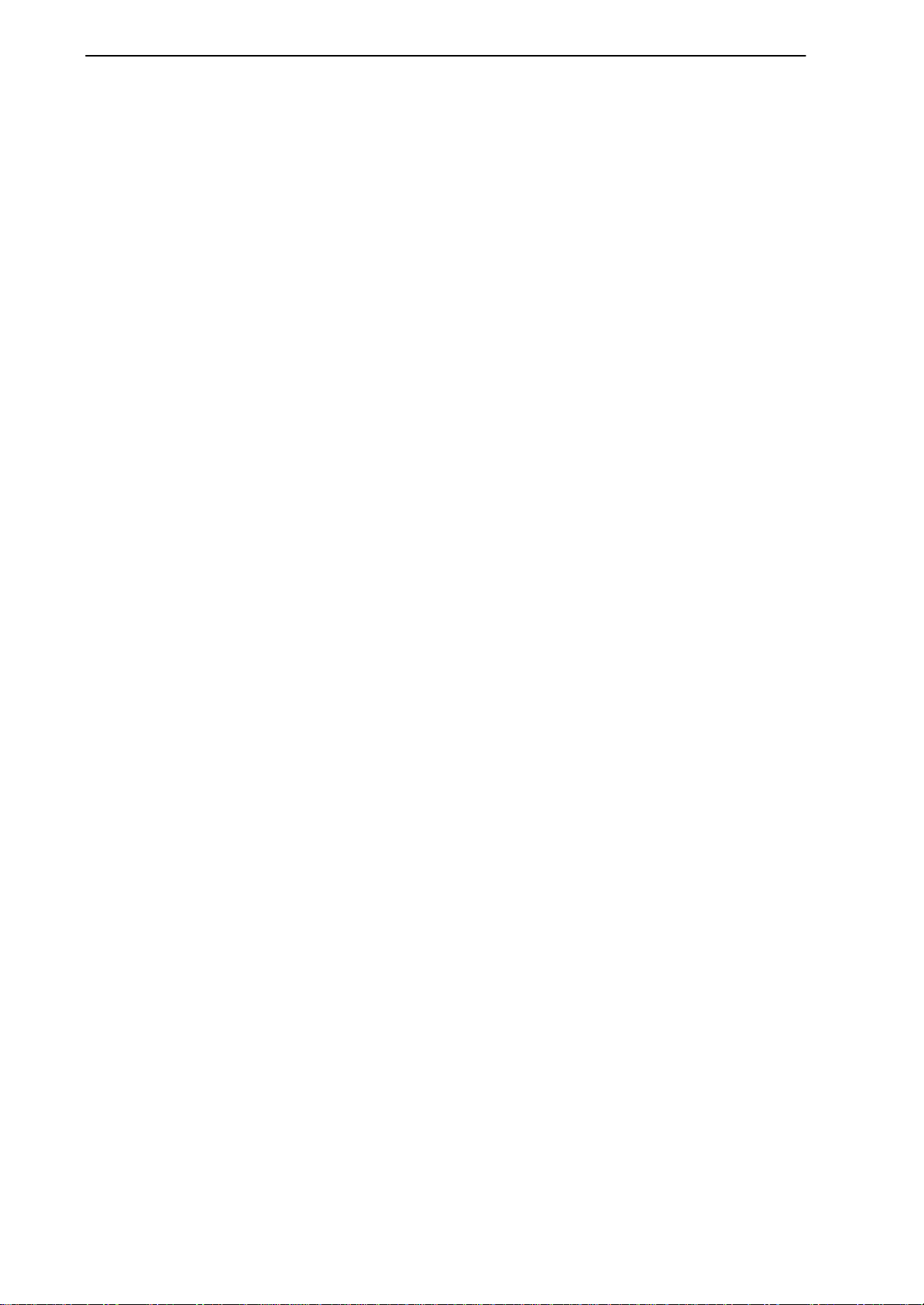
3
Explay INFORMER 901
Введение
Благодарим Вас за приобретение планшетного компьютера INFORMER 901.
Чтобы Вы как можно быстрее овладели всеми его возможностями, мы
предусмотрели полное справочное руководство, знакомящее со способами работы,
настройкой компьютера, мерами предосторожности и родственными продуктами.
Перед использованием этого компьютера необходимо внимательно прочитать все
соответствующие главы, чтобы как можно лучше его использовать.
Это руководство было тщательно отредактировано и, по нашему мнению,
является правильным и заслуживающим доверия. Если нам все-таки не удалось
полностью избежать ошибок и пропусков, мы приносим свои извинения и будем
рады Вашим замечаниям и мнениям. Для обновлений версий программного
обеспечения и замечаний обращайтесь на сайт www.explay.ru.
Версии программы Android могут отличаться друг от друга как интерфейсом,
так и функциональностью. Если Ваш интерфейс отличается от представленного в
этой инструкции, значит на Ваше устройство была уставлена более поздняя версия
программного обеспечения.
Производитель оставляет за собой право на внесение изменений в
характеристики, внешний вид, комплектацию товара в одностороннем порядке без
предварительного уведомления.
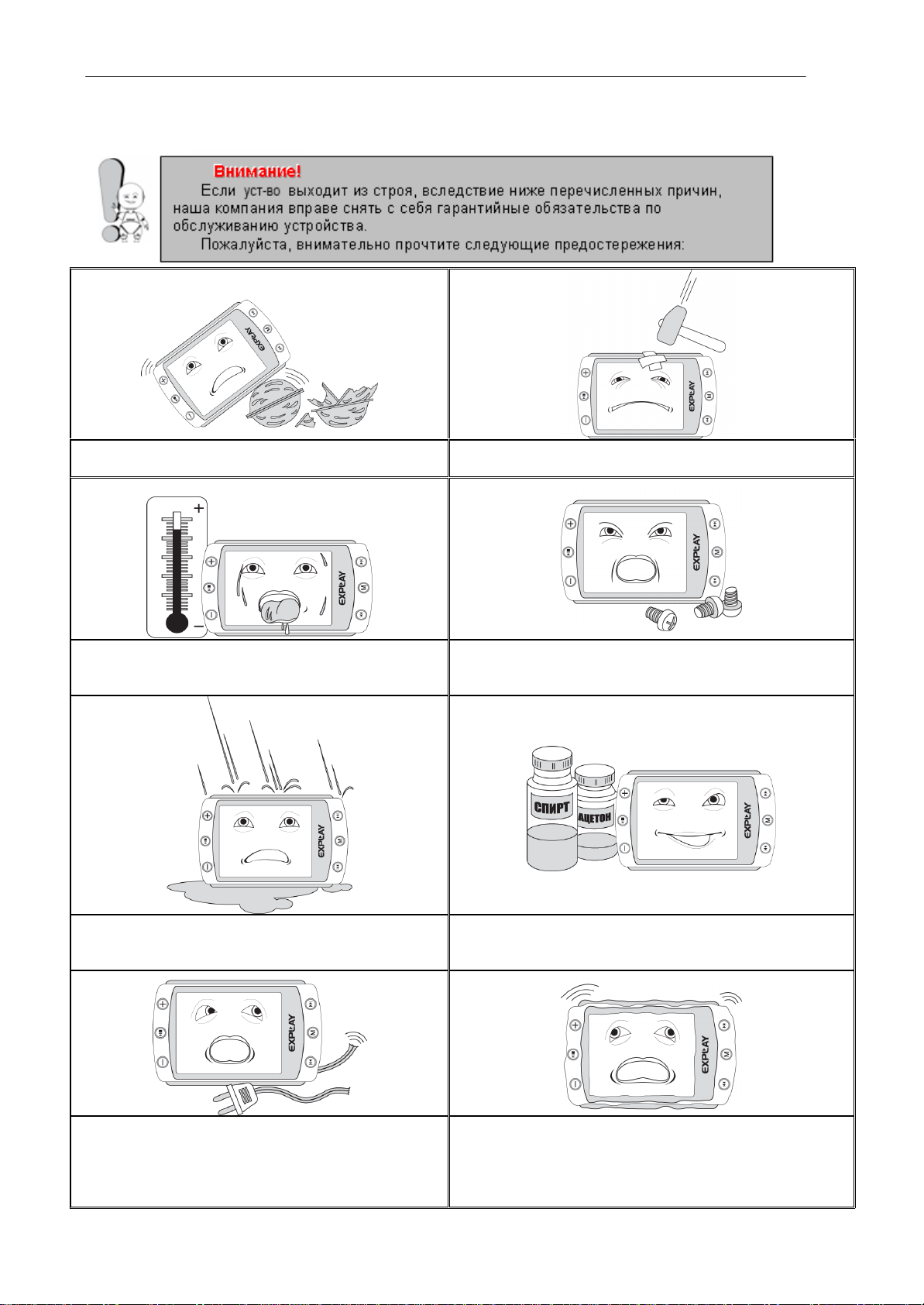
4
Explay INFORMER 901
Не используйте компьютер для задач, не
описанных в данном руководстве.
Не допускайте сильных ударов по корпусу
компьютера или сильной тряски.
Не используйте компьютер в условиях высокой
температуры, влажности и сильных магнитных
полей.
Не пытайтесь открывать корпус компьютера и
ремонтировать его самостоятельно.
Не допускайте попадания влаги в компьютер.
При попадании влаги на корпус протрите
компьютер сухой салфеткой.
Не используйте для очистки компьютера активных
легко воспламеняемых веществ (спирт, бензин,
ацетон и т.п.).
Не вынимайте штекер наушников из компьютера
и вилку зарядного устройства из сети, держа его
за провод. Это может привести к разрыву
провода.
Не допускайте вибраций или ударов.
Инструкции по технике безопасности
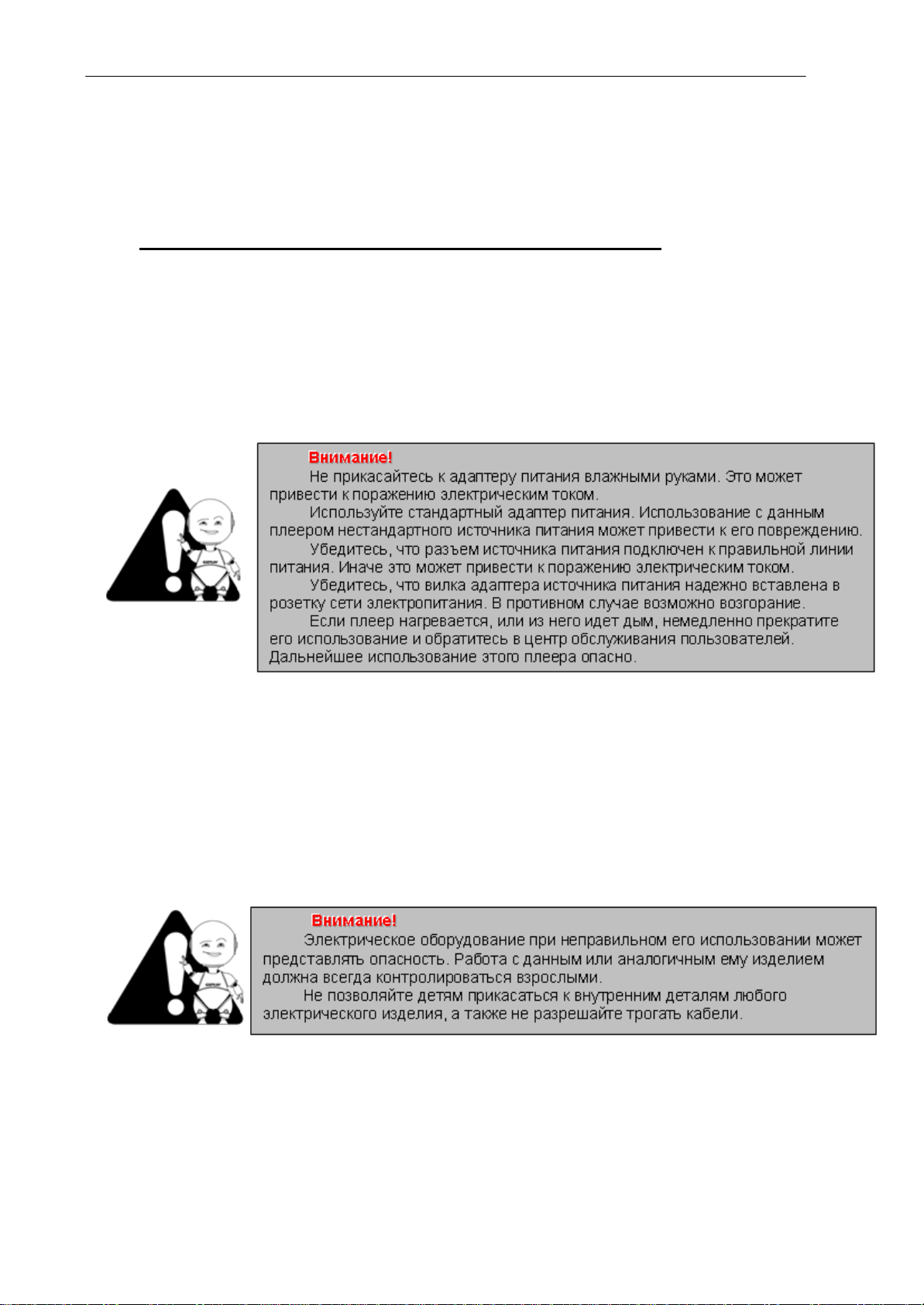
5
Explay INFORMER 901
Уведомление о защите окружающей среды
Использованные упаковочные материалы, аккумуляторы и электрические
компоненты должны утилизироваться независимо друг от друга согласно
существующим нормативным правилам.
Меры безопасности при использовании устройства
Следуйте правилам безопасности дорожного движения
Перестаньте слушать устройство, если оно мешает или отвлекает Вас во
время вождения любым транспортным средством или выполнении любой
другой деятельности, которая требует от Вас сосредоточенности.
Использование наушников во время вождения автомобиля не
рекомендуется и запрещено в ряде регионов.
Берегите Ваш слух
Использование наушников с высоким уровнем громкости может привести к
постоянной потере слуха. Можно повышать громкость до уровня, на котором
звук нормально воспринимается и при этом не приводит к раздражению и
повреждению слуха. Установите громкость на безопасном уровне.
Если у Вас периодически появляется звон в ушах, снизьте уровень
громкости или прекратите использование устройства.
Разъѐмы и порты
Не вставляйте разъѐм в порт с силой. Если разъѐм не удается без труда
вставить в порт, возможно, разъем и порт не соответствуют друг другу.
Убедитесь в том, что разъѐм соответствует порту и что разъѐм расположен
правильно относительно порта.
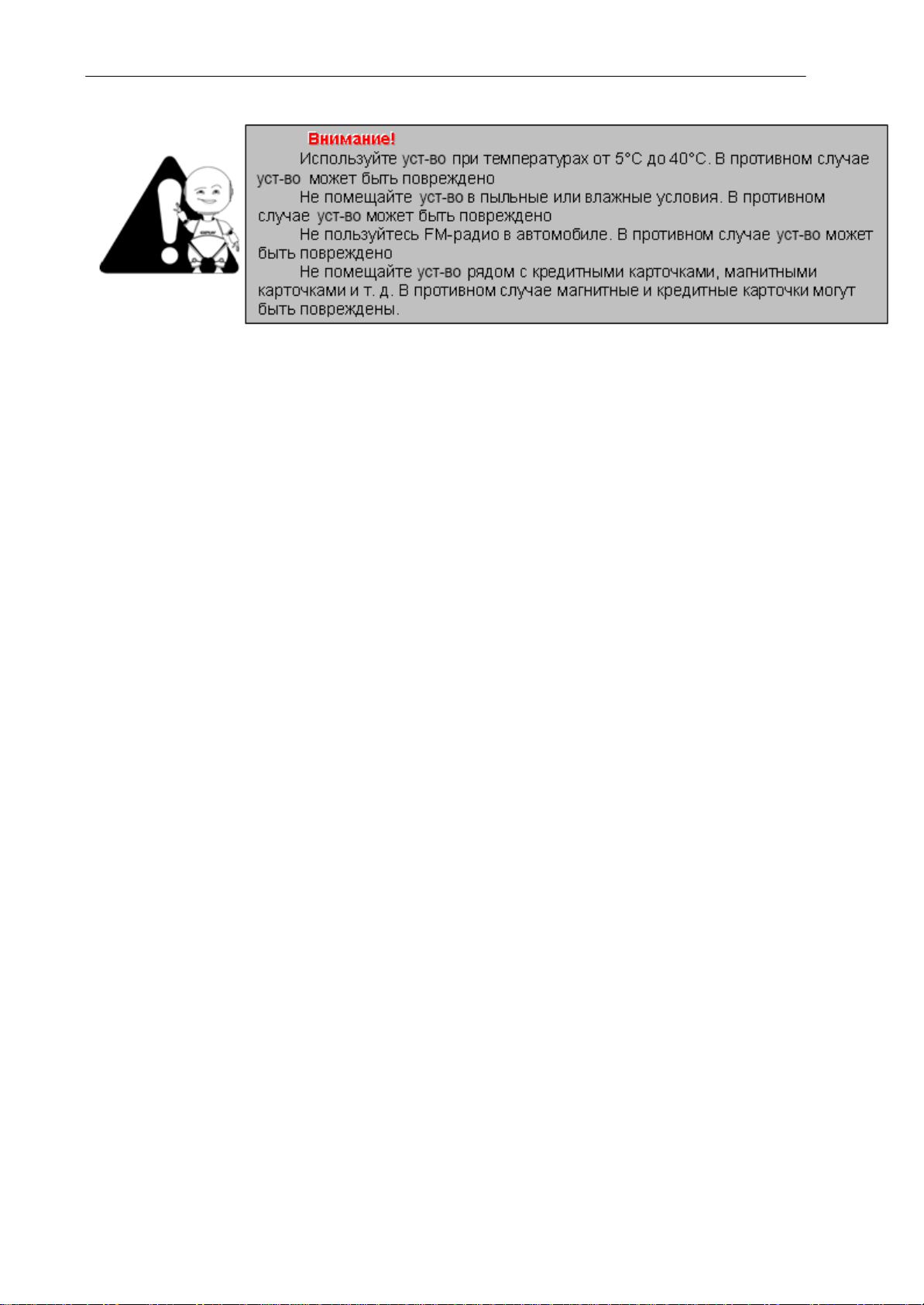
6
Explay INFORMER 901
Чистка
Придерживайтесь указанных ниже основных правил при очистке внешней
поверхности устройства и его компонентов:
Убедитесь в том, что планшет отключен.
Используйте смоченную, мягкую ткань без пуха. Не допускайте
попадания жидкости в отверстия.
Не используйте аэрозольные распылители, растворители, спирт и
абразивные/шлифовальные материалы.
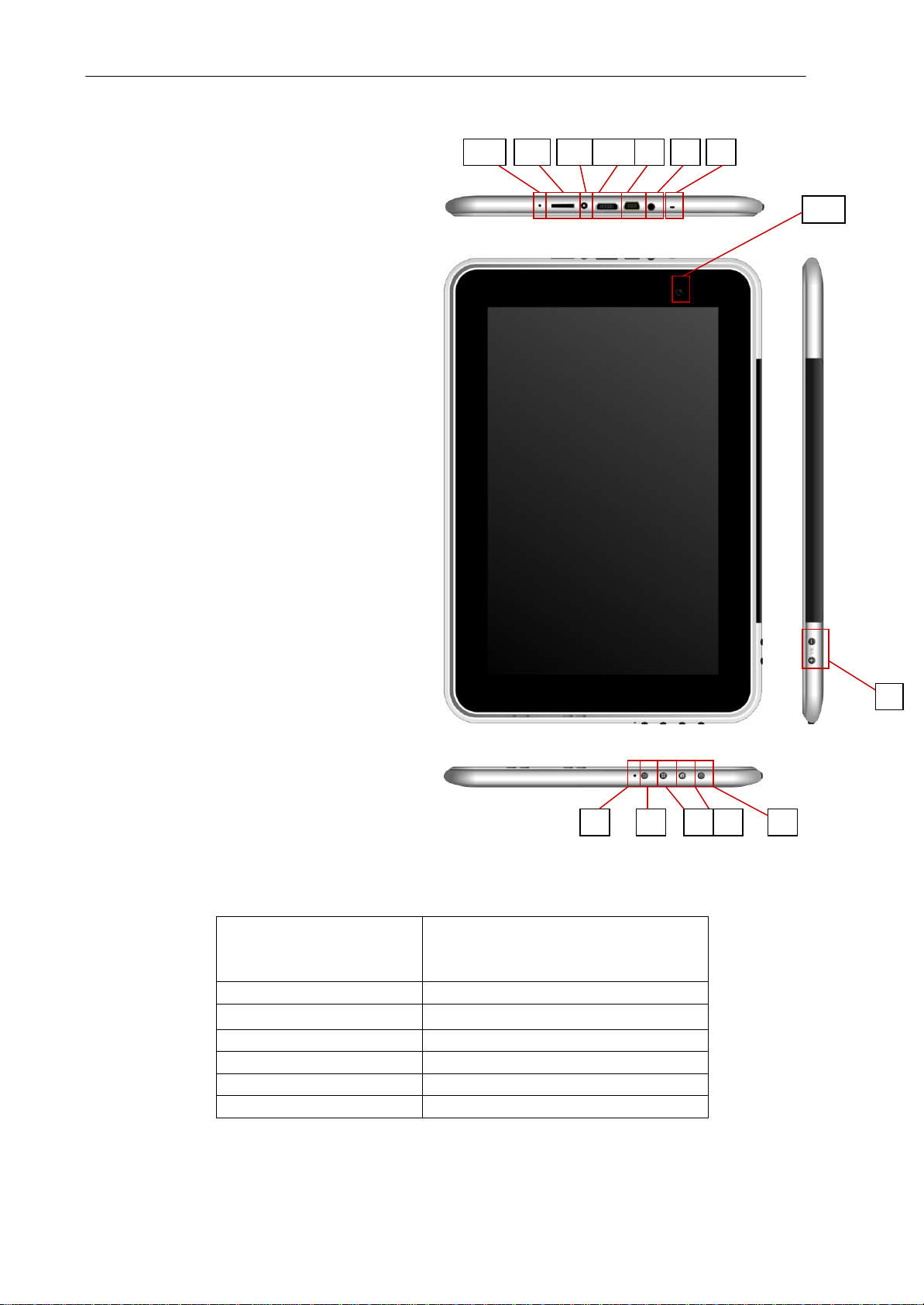
7
Explay INFORMER 901
1. Кнопка «Power»
Вкл./Выкл.Переход в
ждущий режим
8. Разъем 2.5 мм (miсro-jack)
2. Кнопка «Home»
9. Разъем micro USB
3. Кнопка «Меню»
10. Разъем mini-HDMI
4. Кнопка «Назад»
11. Разъем зарядного уст-ва
5. Индикатор зарядки
12. Разъем microSD
6. Громкость +/-
13. Reset (перезагрузка)
7. Микрофон
14. Камера
1 2 3 4 7 8 9
10
12
11
13 5 6
14
Глава 2. Описание кнопок устройства
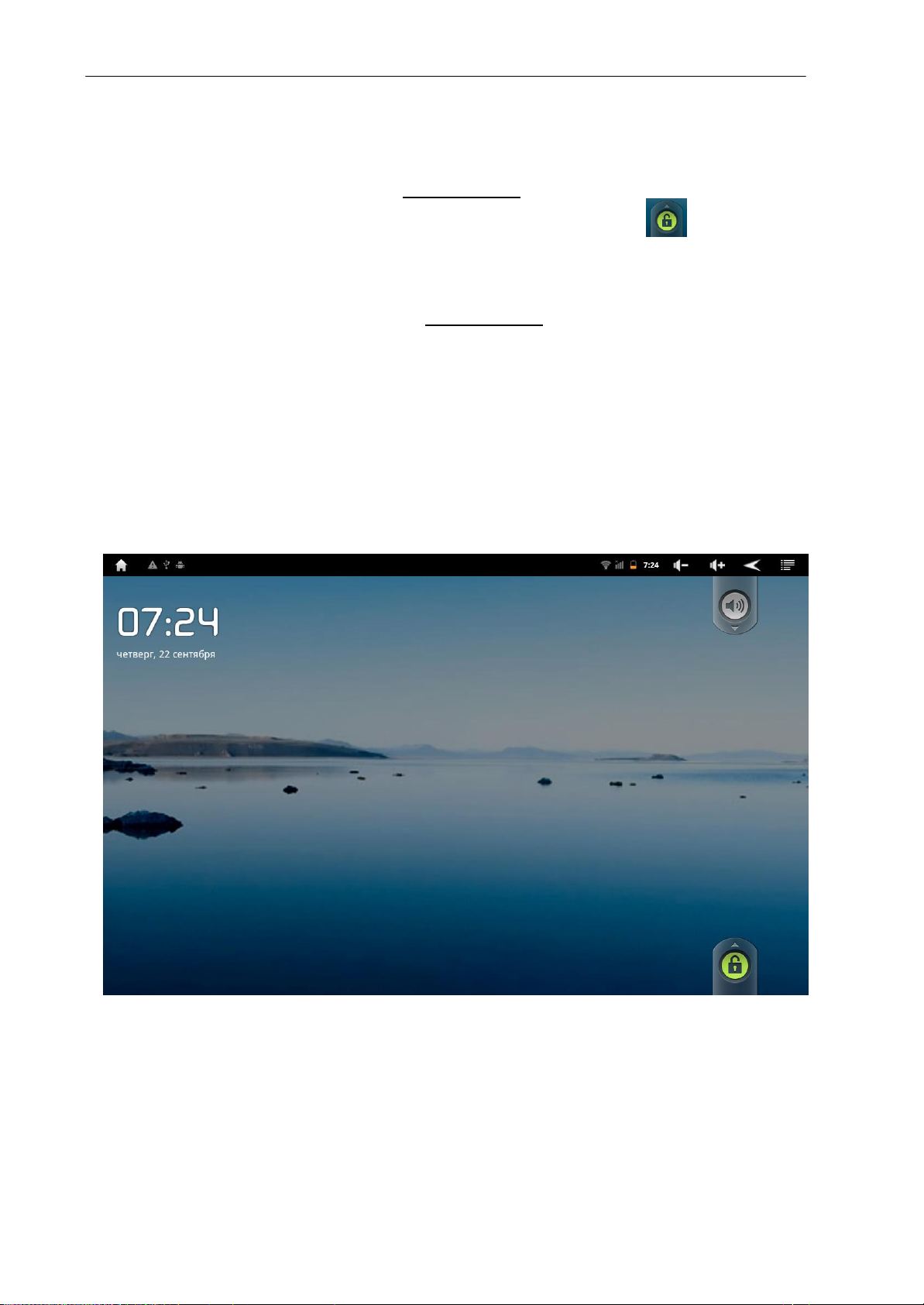
8
Explay INFORMER 901
Включение/Выключение
Нажмите и удерживайте кнопку «вкл./выкл.» до появления логотипа Android.
Затем появятся заставки и «Главный экран». Зажмите иконку и протяните еѐ
вверх для разблокирования устройства.
Для выключения устройства:
нажмите и удерживайте кнопку «вкл./выкл.» до появления предложения
выключить.
Главный экран
После разблокировки экрана откроется доступ к работе с устройством.
На экране расположены строка состояния (вверху), рабочий стол, который можно
продлить нажатием пальца на экран и движением его влево или вправо, и значки
для доступа к приложениям.
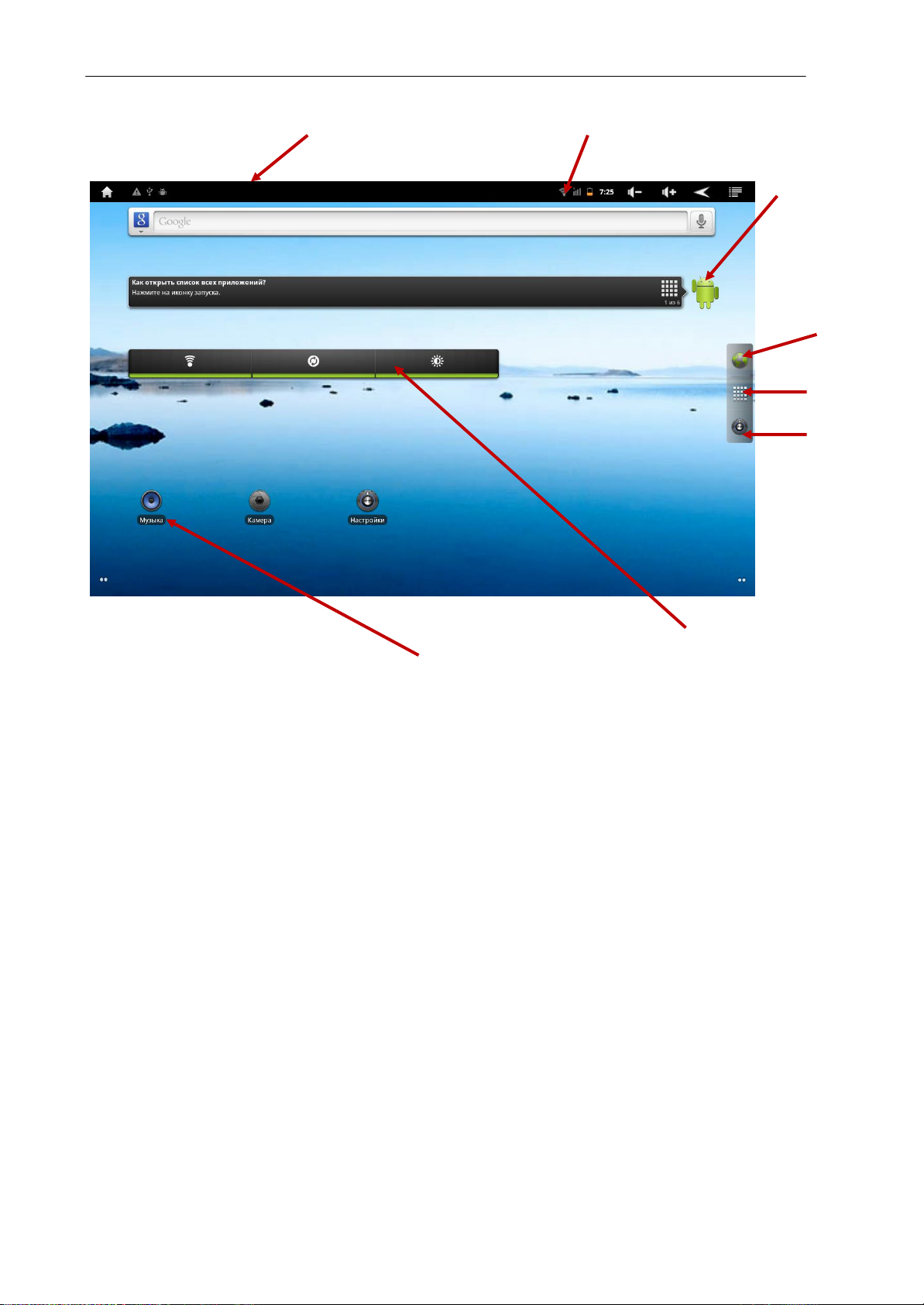
9
Explay INFORMER 901
Строка состояния
Статус соединения
Список
приложений
Виджеты
Приложения
Аудио
Подсказки
Браузер
Настройки
Виджеты
Интерфейс
Главный экран
Главный экран эквивалентен главному экрану обычного настольного компьютера.
Вы можете размещать на нем ярлыки, приложения, а так же различные виджеты.
Подсказки и иконки соединения
Обратите внимание на строку состояния в верхней части экрана. Если слева
появляется изображение, это напоминание, например о том, что в данный момент
воспроизводится аудиофайл. В правой части строки Вы можете видеть время,
состояние WI-FI, и оставшийся заряд батареи.
Совет
Когда в строке состояния появляется иконка уведомления, нажмите на строку
состояния и, не отпуская пальца, проведите вниз до конца экрана, чтобы
просмотреть подробную информацию.
Приложения
Нажмите на приложение и удерживайте в течении 1-2 секунд. Приложение станет
доступно для перемещения на рабочий стол. Теперь Вы можете расположить его в
любом месте рабочего стола.
